

بقلم Nathan E. Malpass, ، آخر تحديث: January 9, 2023
تنسيق ملف MP3 هو أكثر أنواع الملفات الصوتية شيوعًا للمستمعين العاديين حول العالم. هناك الكثير من الأسباب لذلك. بادئ ذي بدء ، ملفات MP3 أصغر حجمًا مع الحفاظ على صوت عالي الجودة تقريبًا. ومع ذلك ، قد ترغب في التعلم كيفية تحويل MP3 إلى M4R لغرض معين.
هناك بعض المزايا التي يتمتع بها M4R على MP3. لهذا السبب قد ترغب في تحويل تنسيق MP3 إلى M4R. سنتحدث عن هذين النوعين من الملفات لنمنحك فهمًا لما تحتاجه حقًا. بالإضافة إلى ذلك ، سنتحدث أيضًا عن كيفية تحويل تنسيقي الملفين بالفعل.
الجزء # 1: تنسيقات ملفات MP3 و M4Rالجزء # 2: كيفية تحويل ملفات MP3 إلى ملفات M4R عبر الإنترنت؟الجزء # 3: أفضل محول دون اتصال بالإنترنتالجزء # 4: الخاتمة
قبل أن نعلمك كيفية تحويل MP3 إلى M4R ، سنتحدث عن ملفات MP3 و M4R أولاً. من المهم معرفة الاختلافات بين الاثنين ، حتى تتمكن من تحديد تنسيق الملف المناسب لاحتياجاتك.
تنسيق ملف M4R هو في الواقع ملفات "أعيد تسميتها" بتنسيق M4A. ومع ذلك ، يختلف هذان الامتدادان المختلفان للملف في أغراضهما المحددة. يمكن تشغيل نوع ملف M4R باستخدام برنامج iTunes الذي تم تطويره بواسطة أجهزة آبل. إذا لم يكن ملف M4R محميًا بحقوق النشر ، فيمكنك فتحه باستخدام تطبيق VLC Media Player.
ملفات M4R عبارة عن نغمات رنين تم تطويرها (بطريقة مخصصة) لأجهزة iPhone باستخدام تطبيق iTunes. لا يمكن إنشاء هذا النوع من الملفات إلا إذا اشتريت أغنية معينة داخل iTunes Store. إذا كانت هذه الأغنية التي اشتريتها تسمح لك بإخراج نغمة رنين منها ، فيمكنك إنشاء ملف M4R منها. إذا كنت تقوم بمزامنة iPhone الخاص بك مع حساب iTunes الخاص بك ، فستتم مزامنة ملفات M4R مع الجهاز المحمول أيضًا.
من ناحية أخرى ، تحظى ملفات MP3 بشعبية كبيرة لأنه يمكن تشغيلها وتشغيلها على أي جهاز أو برنامج. نوع الملف العالمي هذا هو ملف صوتي مضغوط تم تطويره بواسطة MPEG، المجموعة التي صنعت أيضًا MP4. تم إصدار تنسيق MP1993 هذا خلال عام 3 ، وهو أصغر حجمًا ولكنه يتميز بجودة صوت لا يمكن تمييزها تمامًا عن الأقراص المضغوطة من قِبل غير عشاق الصوت (المستمعين العاديين).
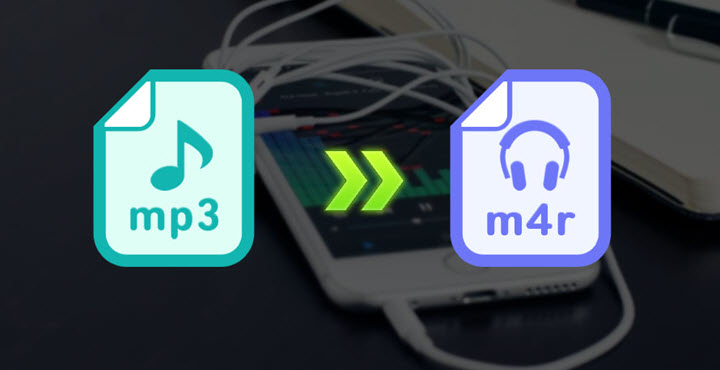
تتكون ملفات MP3 عادةً من أغانٍ كاملة بداخلها. من ناحية أخرى ، فإن ملفات M4R مصممة خصيصًا لنغمات الرنين. وبالتالي ، فإن الاختلاف الرئيسي بين الاثنين ، بصرف النظر عن تنسيق الملف ، هو أن ملفات M4R أقصر في الطول (وأصغر في الحجم) لأنها تحتوي فقط على مقتطف صغير من أغنية التوليف التي تريد صنعها كنغمة رنين.
هناك عدة طرق لتحويل MP3 إلى نوع ملف M4R. هناك محولات عبر الإنترنت وغير متصلة بالإنترنت يمكنك استخدامها لهذا الغرض. في هذا القسم ، سنركز على المحولات عبر الإنترنت.
Zamzar هي أداة تحويل عبر الإنترنت يمكنها حل كيفية تحويل مشكلة MP3 إلى M4R. وبالتالي ، يمكن استخدامه على أي جهاز يدعم متصفحات الويب واتصالات الإنترنت. يمكن استخدام Zamzar لتحويل أنواع مختلفة من الملفات مثل الصور ونغمات الرنين والصوت والمستندات وحتى مقاطع الفيديو.
فيما يلي خطوات استخدام Zamzar:

برنامج Convertio يشبه إلى حد بعيد Zamzar. السابق يدعم أكثر من 300 تنسيق للتحويل. وبالتالي ، يمكنه تحويل أنواع ملفات مختلفة مثل الصوت والفيديو والصور والمستندات وغيرها. عملية تحويل ملفاتك باستخدام برنامج Convertio سهلة للغاية.
تضمن شركة Convertio (من خلال موقعها على الويب) أن تكون ملفاتك آمنة. لن يتمكن أي شخص من الوصول إلى ملفاتك. تضمن بعض المحولات عبر الإنترنت حذف الملفات التي تم تحميلها بعد فترة زمنية معينة.
إليك كيفية تحويل MP3 إلى M4R باستخدام Convertio:

هذه الأداة ليست شائعة مقارنة بـ Zamzar و Convertio. ومع ذلك ، لا يزال يعمل إذا كنت تريد معرفة كيفية تحويل MP3 إلى M4R. لديها إعلانات على موقعها كذلك. على الرغم من أنه قد يكون مزعجًا ، إلا أنه ليس تدخليًا.
هناك حدود لحجم الملف الذي يمكنك تحميله باستخدام M4ROnline. الشيء نفسه ينطبق على Zamzar و Convertio. بالنسبة لـ M4ROnline ، الحد الأقصى هو 50 ميغا بايت. إليك كيفية تحويل MP3 إلى M4R باستخدام M4ROnline.com:
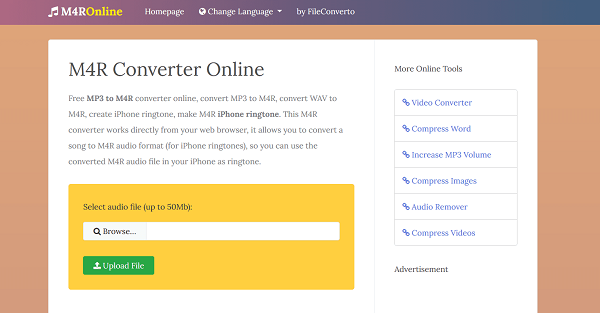
كما تعلم ، هناك قيود على الحجم فيما يتعلق بتحميل الملفات إلى مواقع التحويل عبر الإنترنت. بالإضافة إلى ذلك ، لست متأكدًا من أمان ملفاتك ، لأنك تقوم بتحميلها على خادم آخر في مكان غير معروف في العالم.
وبالتالي ، نوصيك باستخدام محول غير متصل بالإنترنت بدلاً من ذلك. أفضل محول غير متصل بالإنترنت يمكنك استخدامه لتنفيذ كيفية تحويل MP3 إلى M4R هو محول الفيديو FoneDog. محول الفيديو هذا لديه القدرة على تحويل الملفات الصوتية أيضًا.
بالإضافة إلى ذلك ، فإنه يوفر العديد من ملفات تحرير الفيديو للسماح لك بإجراء تعديلات طفيفة على ملفات الفيديو الخاصة بك قبل التحويل. هذه الأداة سهلة الاستخدام للغاية. متوفر في كل من Windows و macOS ، وهو يلبي احتياجات جميع المستخدمين في جميع أنحاء العالم.
تتضمن بعض أفضل ميزات FoneDog Video Converter ما يلي:
- تحويل دفعة. يتيح لك العمل مع ملفات متعددة لتوفير الوقت والجهد والموارد الأخرى.
- تجربة مجانية. يقدم نسخة تجريبية مجانية حتى تتمكن من اختبارها أولاً.
- تحرير الميزات. يمنحك ميزات متنوعة لتحرير ملفات الصوت أو الفيديو.
- تحسين مقاطع الفيديو. يمكنك استخدامه لجعل مقاطع الفيديو الخاصة بك تبدو أكثر احترافية و تحسين جودة مقاطع الفيديو الخاصة بك.
- السرعة. يتميز بسرعة تحويل فائقة السرعة لمساعدتك على توفير الوقت وموارد الكمبيوتر.
- أمن الملفات. لن يتم تحميل ملفاتك على الخادم. لا تحتاج إلى اتصال بالإنترنت حتى تعمل. وبالتالي ، يتم الاحتفاظ بملفاتك داخل جهاز الكمبيوتر أو الجهاز.
إليك كيفية تحويل MP3 إلى M4R باستخدام FoneDog Video Converter:

الناس اقرأ أيضاإرشادات لتحويل AVI إلى MKV مجانًاأفضل محول فيديو لـ Instagram اليوم: سريع وسهل
في هذا الدليل ، قمنا بتعليمك طرق كيفية تحويل MP3 إلى M4R بسهولة. تم تقديم معلومات موجزة عن نوعي الملفات. الفرق الرئيسي هو أن MP3 يتكون عادة من موسيقى أو أغنية كاملة. من ناحية أخرى ، عادةً ما تكون ملفات M4R عبارة عن مقاطع صوتية صغيرة تعمل كملفات نغمات رنين.
يمكنك استخدام المحولات عبر الإنترنت مثل Zamzar و Convertio و M4ROnline لتحويل ملفات MP3 التي تريدها إلى تنسيق M4R المطلوب. أفضل هذه المحولات الثلاثة على الإنترنت هو محول Zamzar.
ومع ذلك ، فإن أفضل محول غير متصل بالإنترنت يمكنك الحصول عليه (لا يحتوي على قيود على الحجم مثل Zamzar) هو FoneDog Video Converter. باستخدام هذه الأداة ، يمكنك بسهولة تحويل ملفات الصوت والفيديو المختلفة من خلال عمليات التحويل المجمعة. احصل على الأداة اليوم من FoneDog.com!
اترك تعليقا
تعليق
مقالات ساخنة
/
مثير للانتباهممل
/
بسيطصعبة
:شكرا لك! إليك اختياراتك
Excellent
:تقييم 4.6 / 5 (مرتكز على 104 التقييمات)